Folytatjuk múlt heti blogbejegyzésünket a SolidCAM újdonságai 1. részét. A mostani írásunkban kitérünk a Szimulátor 2021-es verziótól használható új funkcióira a készülék megjelenítés és ütközésvizsgálat, a nézet változtatás és dinamikus mérés területén.
Készülék megjelenítés és ütközésvizsgálat (2021-es verziótól)
Akár a szimuláció közben is ki/be kapcsolható a készülék megjelenítése a menüből. (9. ábra / A)
Ennél fontosabb újítás, hogy most már a SolidCAM Szimulátorban is van lehetőség ütközés vizsgálatra a megmunkálásban részt vevő összes alkatrész között, beleértve a szerszámot, szerszámtartót, előgyártmányt és a készüléket is. Ez szintén a menüben kapcsolható be/ki (9. ábra / B)
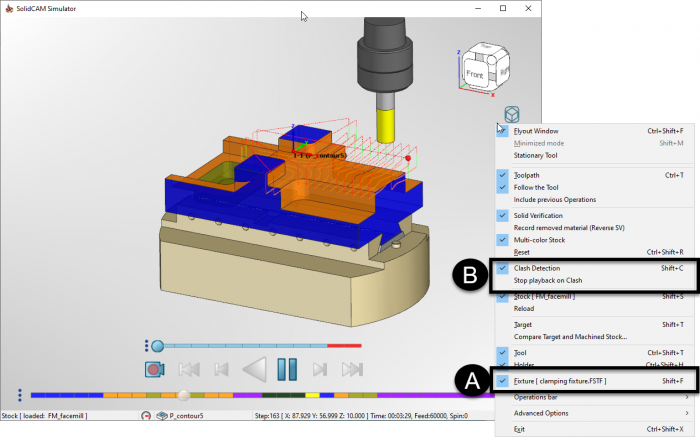
Az ütközés vizsgálatnál egy esetleges ütközéskor megváltozik a szerszám színe (10. ábra / A), a művelet sávon kis háromszögek formájában megjelenek az ütközések helyei (10.ábra / B). Erre kattintva a szerszám az ütközés helyére ugrik a modelltérben és a problémás rész (az elemek közötti átfedés) keretbe lesz foglalva. (10.ábra / C)
Egy figyelmeztető üzenet is megjelenik (10. ábra / D) valamint az ütközés helyét mutató kis háromszögre állva az egérmutatóval az ütközés pontos koordinátáját lehet látni. (10.ábra / E)
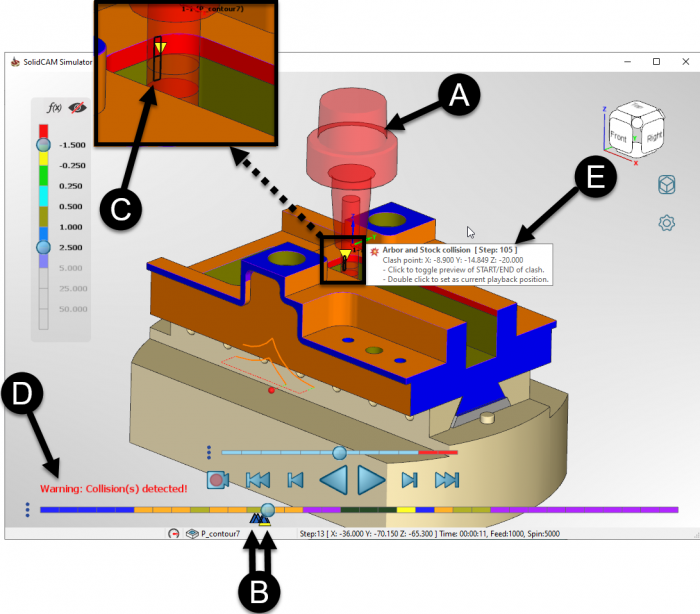
Nézet változtatás (2021-es verziótól)
A szokásos gyors nézet beállító menüpontok (Jobb, Bal, Elöl, Hátul, stb.) mellé az egér jobb gombos menüben elérhető egy tipikusan esztergával történő megmunkáláshoz való ZX nézet amivel az eszterga műveletekhez lehet könnyen beforgatni a nézetet. (11. ábra)
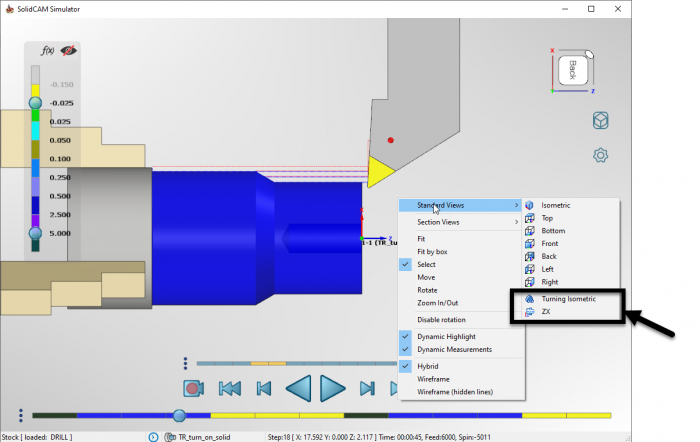
Ha már a nézeteket, illetve a megfelelő irányba forgatást megemlítettem, akkor elárulom azt is, hogy a nézeteket el lehet forgatni a Solidworks-ben megszokott módon, az alábbiak szerint:
- a „Bal” / „Jobb” billentyűk a függőleges
- a „Fel” / „Le” billentyűk a vízszintes tengely mentén forgatják a modellt – alapértelmezetten – 15 fokonként. (12.ábra)
- A „Shift” gomb nyomva tartásával a forgatás 90 fokonként történik
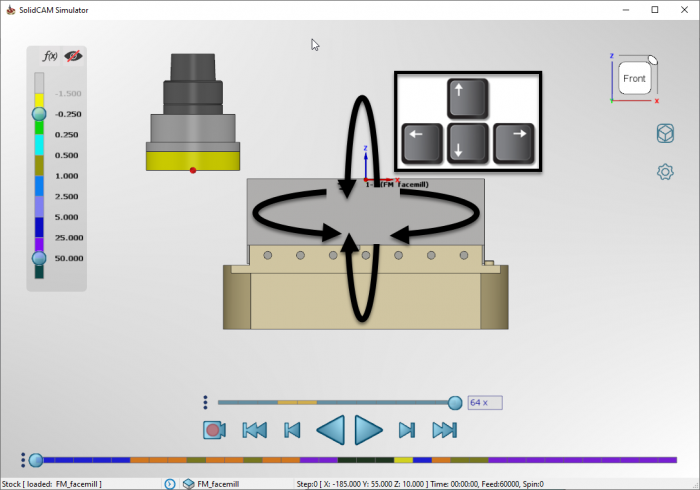
- Az „Alt” gombot nyomva tartva és a „Bal” / „Jobb” billentyűket használva a modellt az aktuális nézősíkban forgatja (13. ábra)
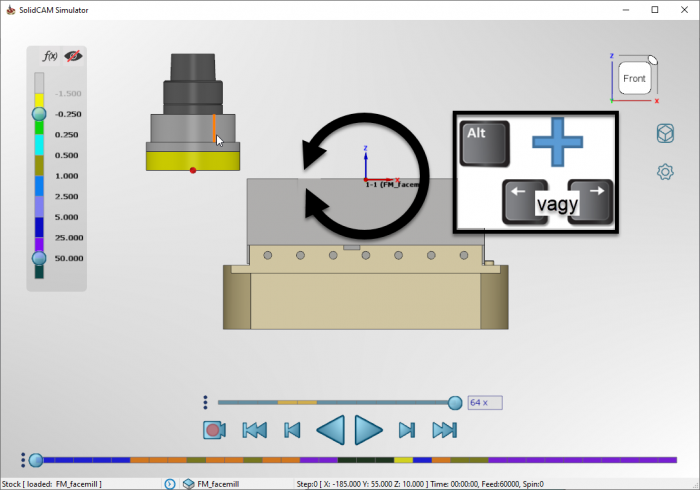
Van lehetőség az aktuális nézet – véletlen elforgatás miatti – rögzítésére. A Nézet menüben (ami elérhető az egér jobb gombos menüből) lehet letiltani a forgatást. Ekkor az egér középső gombját nyomva tartva a modell nem forgatható. (14. ábra)
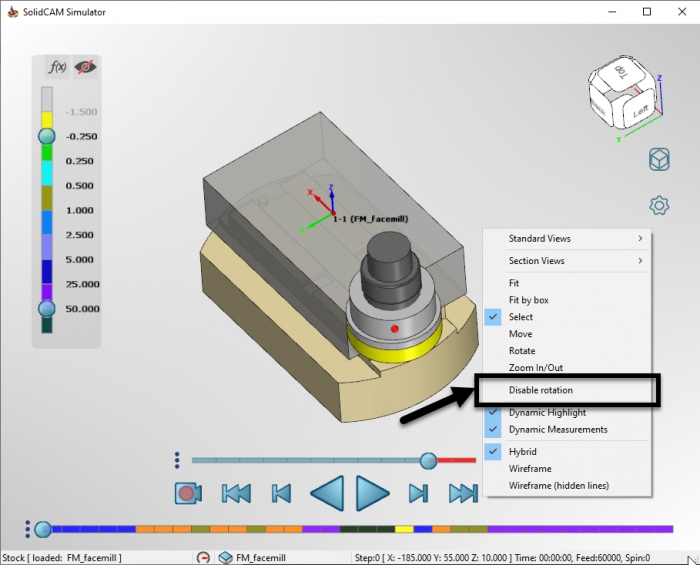
Dinamikus mérés lehetősége a SolidCAM Szimulátor 2021-es verziójától
A SolidCAM Szimulátor 2021-es verziójától lehetőségünk lesz a szimuláció modellterében lévő modelleken (munkadarab, előgyártmány, készülék elemek) mérést végezni.
Ehhez a már korábban említett Nézet- menüben be kell kapcsolni a Dinamikus kiemelés (Dynamic Highligt) és Dinamikus Mérés (Dynamic Measurements) funkciókat.
Az előbbivel lehet bekapcsolni azt, hogy az egér mutató kiemelje azt az elemet, amit kattintáskor kijelölünk, az utóbbi pedig – a nevéből következik – a mérés funkció használatát engedélyezi. (15. ábra)
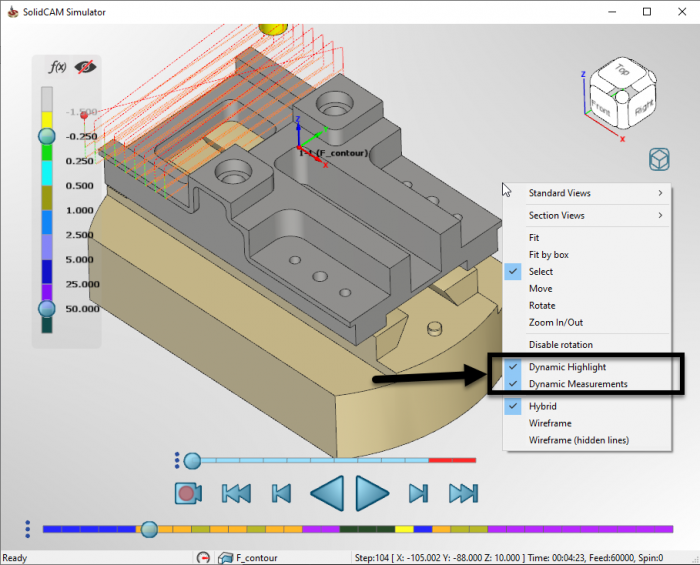
A mérni kívánt elemek kijelölésekor a SolidCAM Szimulátor ablakának bal alsó részében jelennek meg a mért értékek. (16.ábra / A). Ha belekattintunk ebbe a mezőbe akkor az értékek kijelölhetőek lesznek. (Például másolás-beillesztés valahova céljából). Ha „hosszabban” elidőzünk ezen mező fölött az egér mutatóval, akkor megjelenik az adatok magyarázata is (16. ábra / B)
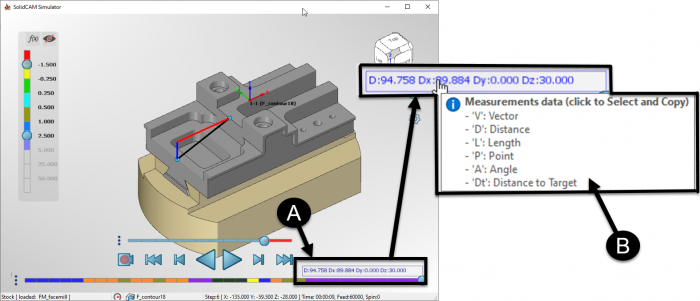
Miket lehet kijelölni?
Ki lehet jelölni egy (1 db) elemet:
- Pont kijelölésekor a koordináta rendszerhez képesti X-, Y-, Z- koordinátáját kapjuk meg (P), (17. ábra / A)
- Él (vonal szegmens) kijelölésekor a vonal hosszát kapjuk (L), (17. ábra / B)
- Felület kijelölésekor a vektorát (V), a koordináta rendszer origójához képesti távolságát (D), valamint a célmodelltől (kész munkadarabtól) való távolságát (mint ráhagyás) (Dt) kapjuk meg. (17. ábra / C)
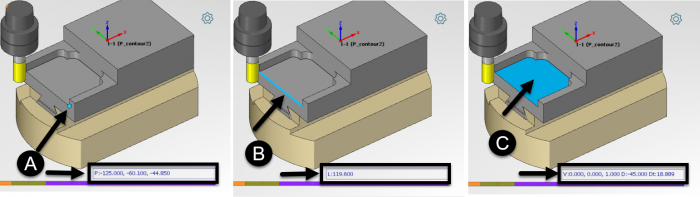
Két (2) darab elem kijelölésekor (Ctrl billentyű nyomva tartásával lehet több elemet kijelölni) a legjellemzőbb mérési feladatok lehetnek:
- Két felület kijelölésekor lehet szöget mérni (18. ábra / A)
- Felület és él kijelölésekor távolság mérésre van lehetőség (18. ábra / B)
- Két pont kijelölésekor a X-, Y-, Z- valamint a 3D távolságot kapjuk meg (18. ábra / C)
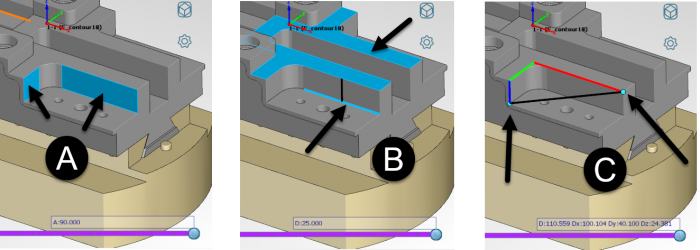
Mivel a szimulációban a tűrésnek megfelelően „egyszerűsített” ábrázolás a rádiuszok, hengerek megjelenítésénél ezért azok egy kicsit szögletesek. Ezt persze lehet a megjelenítésben finomítani, eltűntetni a – már korábban említett – „Téma”-szerkesztő „Smooth Shading” kapcsolójának bekapcsolásával. (19. ábra)
Ezt csak azért említettem meg, mert a furatok, rádiuszok kijelölésekor a „henger-palást” három egymás melletti részére kattintva lehet a rádiuszát lemérni a kijelölt elemnek. (20. ábra / A )
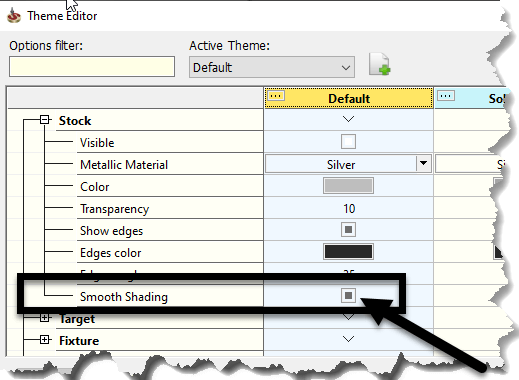
Kettőnél több elem kijelölésekor az alábbi jellemző kombinációk lehetnek (hozzá kell tennem a lista nem teljes):
- 3 – egymás melletti - felületre kattintva rádiusz mérhető
- 3 – egymás melletti – felületre és egy élre vagy pontra kattintva az éltől vagy pontól lehet lemérni a kör középpont - ill. a kör minimum és maximum távolságát. (20. ábra / B)
- Furatok egymáshoz képesti távolságához mindkét furat 3 – 3 egymás melletti palást szegmensét kell kijelölni (6 elem) (20. ábra / C )
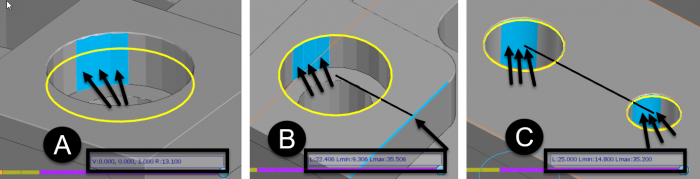
Úgy gondolom ebből a rövid írásból is látható, hogy ezekkel a kiegészítésekkel, új fejlesztésekkel a SolidCAM Szimulátor (ami a 2021-es verziótól kezdődően már nem béta-verzió) majdnem minden sűrűn előkerülő problémát, feladatot megoldhat, ill. meg lehet vele csinálni, ami a szimuláció során előfordulhat. Nemsokára – de lehet, hogy már most is – kiválthatja majd a SolidCAM eddigi több, különböző pálya szimulációs lehetőségét. (Bye-bye HostCAD és Solidverify Szimuláció)
Természetesen a SolidCAM 2021-es verziójában még sok-sok sokkal hasznosabb újdonság is van. Ezek később kerülnek bemutatásra.
Köszönöm a figyelmet!
Harmati Zsolt
